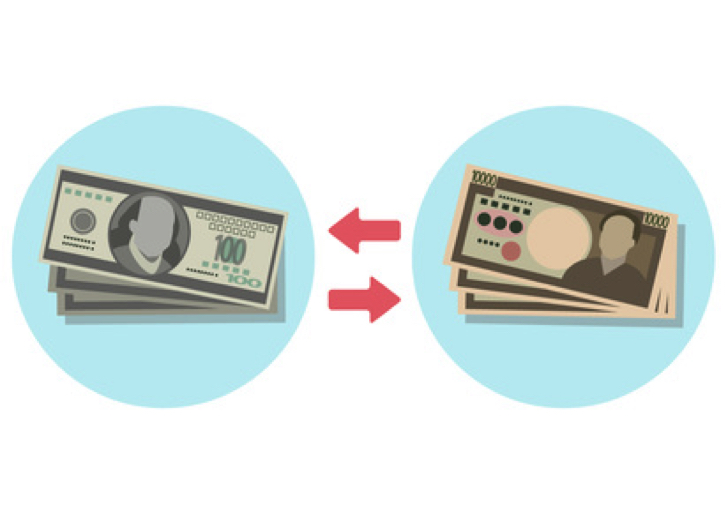一時帰国で円に両替 が必要ですか?
または、一時帰国中だけど、「もうちょっと日本円が必要だったかも・・・」と悩んだことありませんか?
↑↑今回の私です。。
もう大丈夫です
この記事で紹介するTransferwiseを使えば、ネット環境があれば上記の悩み、一気に解決します
しかも、巷の両替所や通常の銀行間送金よりも、圧倒的にお得なレートで!
今回、訳あって日本に2週間弱、緊急帰国になったのですが、事前に換金しておいた日本円がちょっと足りなかったかもしれないので、念の為日本の実家にいながら、追加で豪ドル→日本円に換金することにしました
換金手続きは5分弱、実家から自分のPCを使って完了です
※もちろんスマホも対応していますよ
前回使い方を紹介した時は、オーストラリアの銀行からできる、POLIというシステムを使った方法でした
今回はせっかくなのでPOLIを使わずに、銀行のネットバンキング機能を使って手続きを行いました
手続きして2日後には自分の日本の銀行口座に円が振り込まれました
オーストラリアだけでなく、他の国の銀行口座をもつ方にもできる方法なので、ぜひ参考にして見てください
PC・スマホで外貨換金
今回使う外貨両替の手段は、Transferwiseと言うサイトを使って外貨を換金します
このサイトを使った換金の特徴と言えば
- 圧倒的にお得な両替レート
- 15分で登録作業が終わる
- 一度登録をすませば、今後は5分で換金作業が終わる
- ネットとPC・スマホがあればできる
- 自分の銀行口座に直接振り込まれる
- 換金後2日程度で振り込まれる
- 迅速なチャットサポート
- 進捗状態の連絡
などなど、もはや街中や空港で両替をする理由がなくなるレベルのサービスです
過去にもTransferwiseについて触れてきました
どれくらいレートがお得なの?
→海外から日本へ送金?手数料を抑えてお得に外貨を円に両替する方法
登録方法は?
→Transferwiseの口座開設&登録は15分 海外送金はアプリで2分
登録時の注意点
→【重要!】Transferwiseが予定通りに着金しなかった原因
登録方法については過去の記事で触れましたので、そちらを参照してください
ただ、その時の換金方法がオーストラリアのPOLIと言うシステムを使った方法で行なったので、今回はオーストラリア以外の銀行口座をもつ人にも参考になるネットバンキングを使って換金作業を行いました
以下に実際の換金作業を紹介していきます
換金額と通貨を決める
Transferwiseにログインすると次の画面になりますので、「Send Money」をクリックします
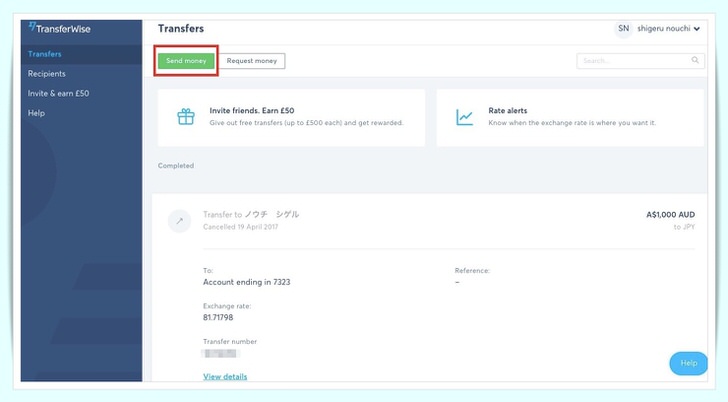
次に換金したい外貨の種類と金額を入力し、円で受け取れる額を確認したら、「Continue」をクリックします
AU$1,000を換金して81,115円受け取れるとのこと
予定着金日が4月21日です
※ちょうどイースターホリデーに期間が被っていたので、送金が遅れるかもしれないと上部に案内がありました
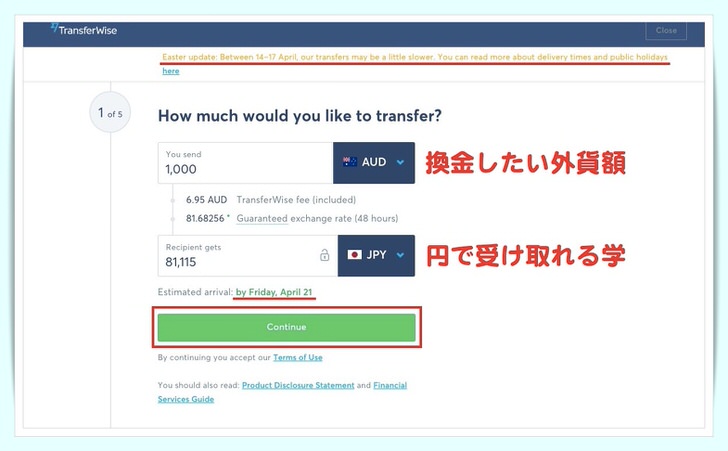
円の振込口座と送金方法を選択
日本円が振り込まれる口座を指定します。以前設定した自分の口座を今回は選択しました
※豪ドル側の口座は、以前設定したものが自動で選択されています。もし変更したければ”Sent by”の項目にある「Edit」から行えます
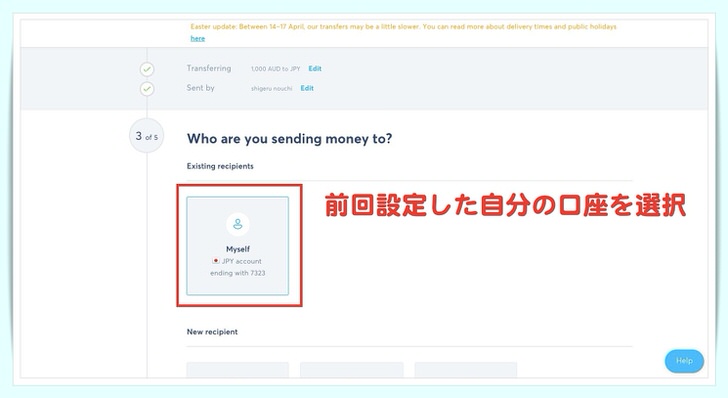
「Myself」をクリックして、日本円の受取口座の詳細を確認し、間違いがなければ「Confirm」をクリックします
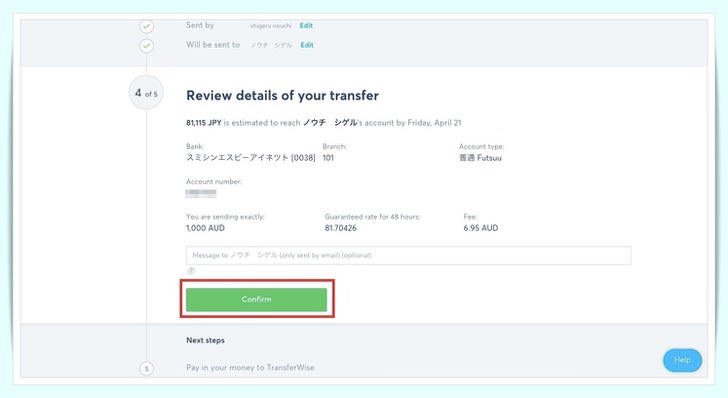
次のTransferwiseへの送金方法を選択します
(Transferwiseが受け取ったお金を換金して日本の口座に振り込んでくれます)
今回は赤枠のBank Transferを選択して、自分の銀行のネットバンキングを利用して振り込む方法を行います
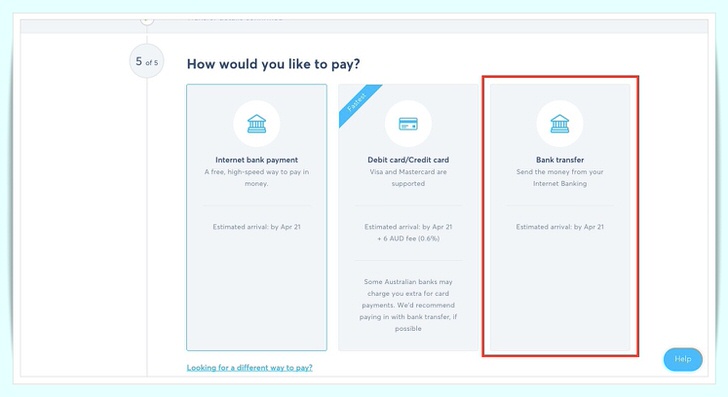
上記画像の赤枠部分をクリックすると、Transferwiseへの振込先口座が表示されますので以下4つの項目を確認します
- 送金先名
- BSB番号(支店番号)
- 口座番号
- リファレンスナンバー
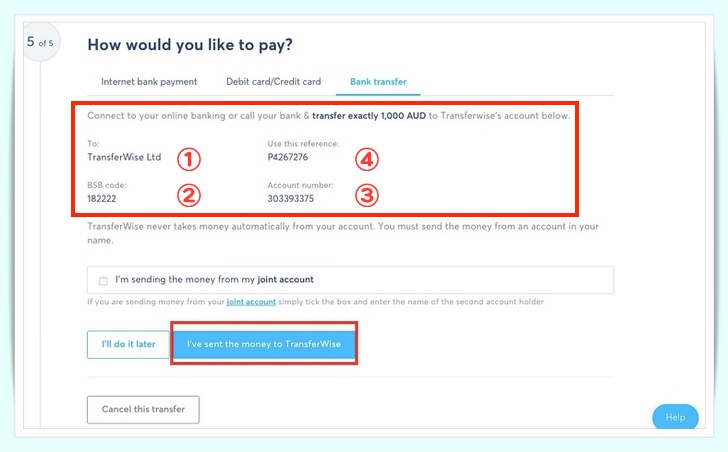
銀行口座からTransferwiseへ送金
次に自分の銀行口座のネットバンキングにログインします
私の場合はANZ銀行を使っていますので、それを例に行なっていきます
ネットバンキングにログインして、「Pay Anyone」をクリックします
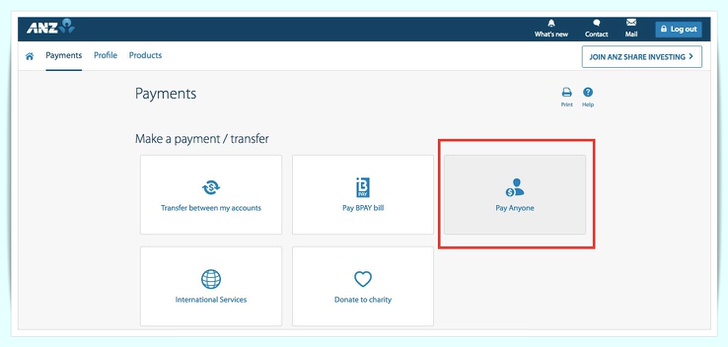
次に送金元の口座を選択します。
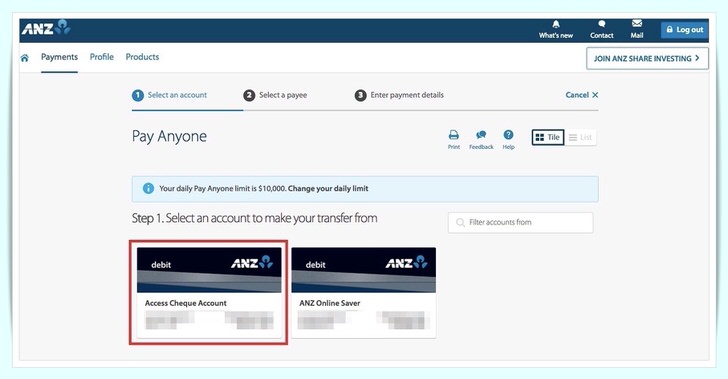
送金先の指定を行います
初めての支払いなので、「New Payee」をクリック
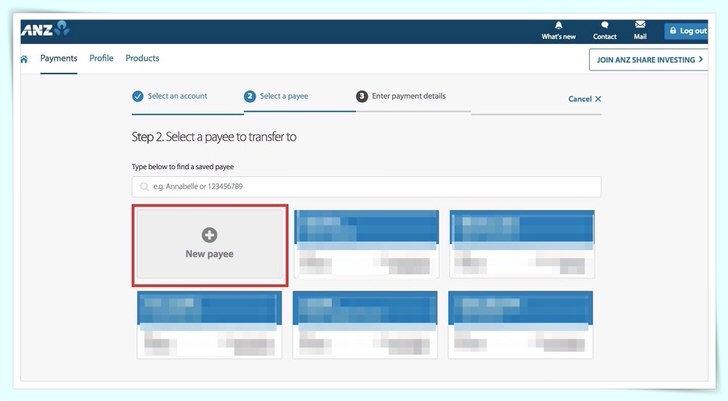
すると次のようなポップアップウィンドウが表示されます
先ほどの4つの項目をここで入力し、「Continue」をクリックします
- 送金先名
- BSB番号(支店番号)
- 口座番号
- リファレンスナンバー
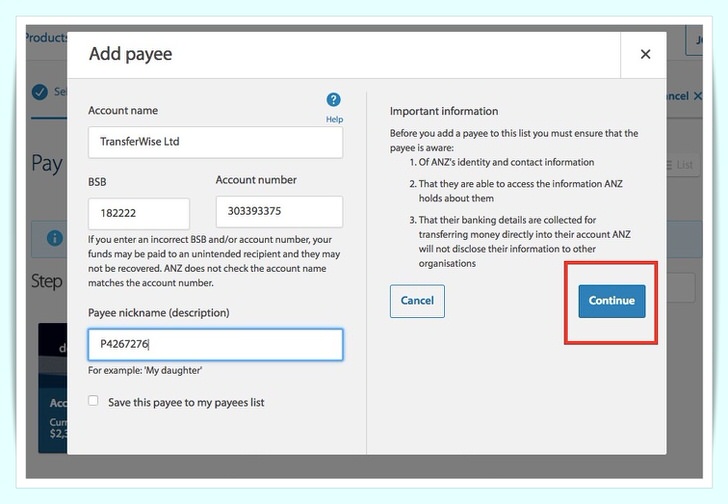
次に送金内容を入力します
「一番初めに設定した総金額」「送金者名」「リファレンスナンバー」の3つを入力して「Continue」をクリック
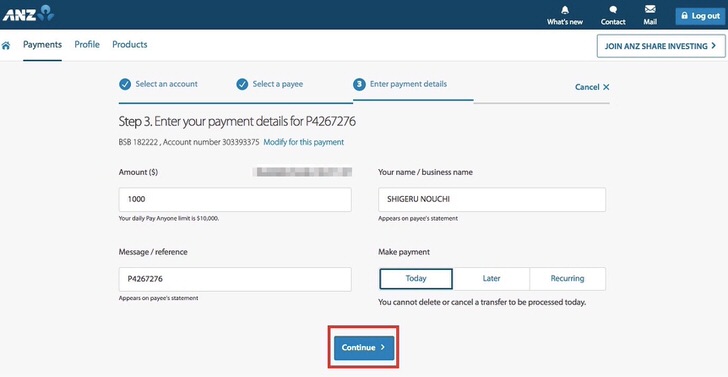
送金内容の確認をして「Confirm」をクリック
※送金日は4月19日です
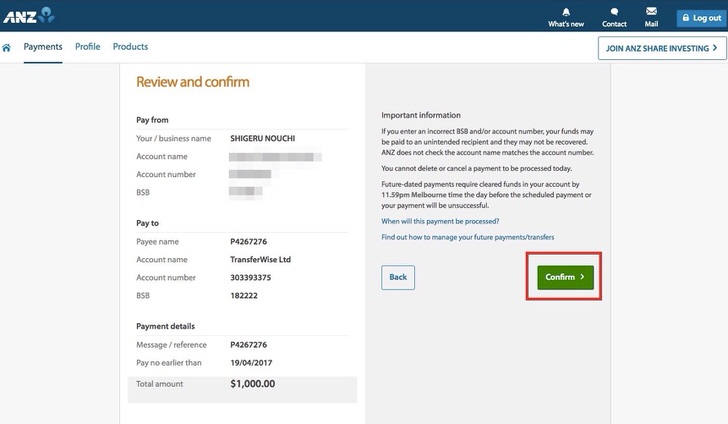
先ほどのTransferwiseの画面に戻り、「I’ve ~」(支払い完了)をクリックします
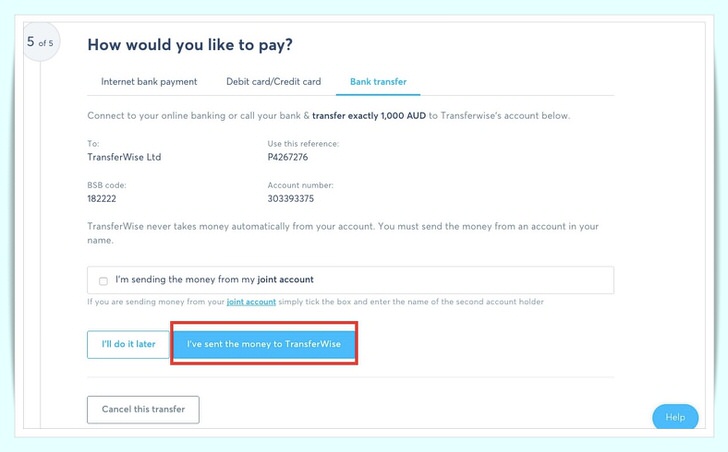
すると下記の画面が表示されます。Transferwise側で着金を待っている状態です
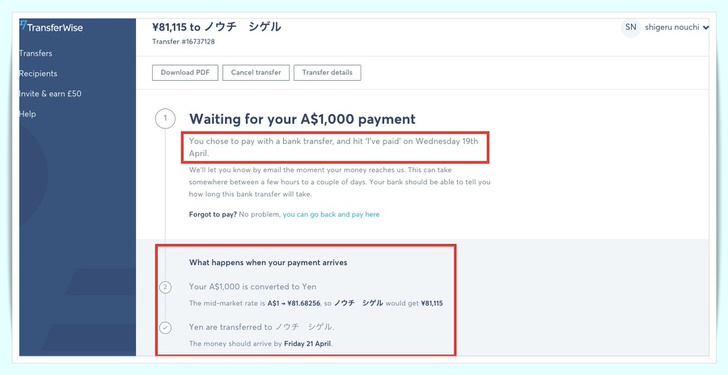
この時、自分のメールアドレスにTransferwiseから確認メールが送られてきました
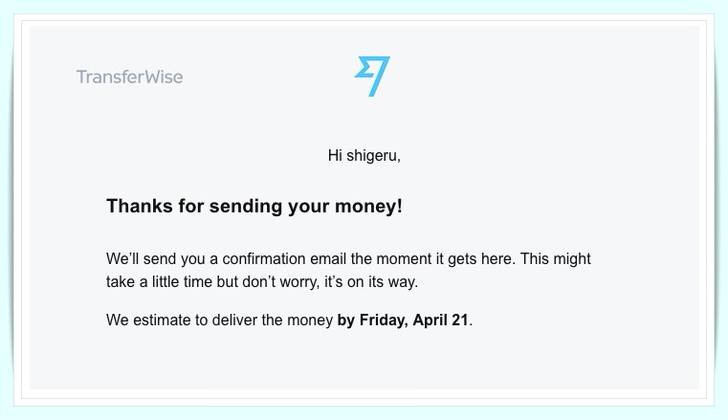
翌日には「支払い受け取り完了」のメールが届きました
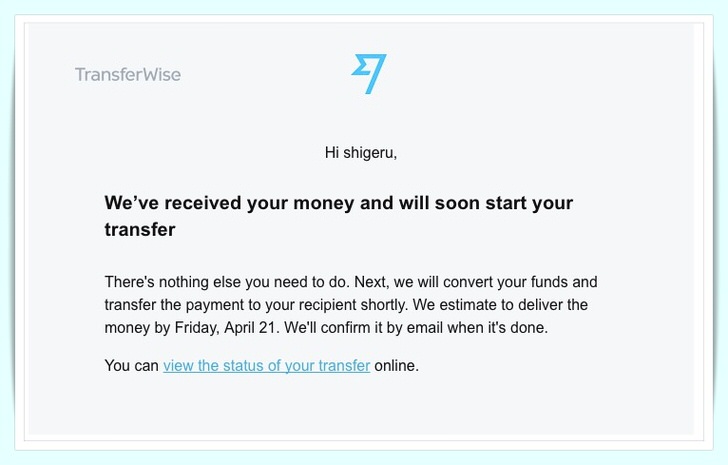
しかし同じ日にこんなメールが。。。
「ちょっと時間かかったから24日の振込になりそう」とのこと。。。
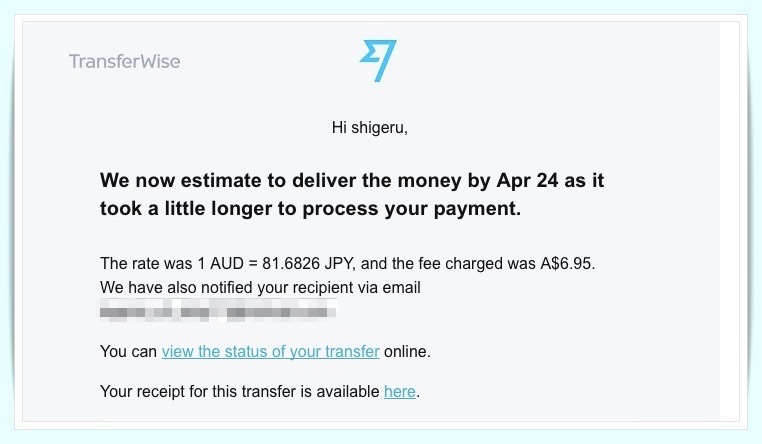
と思いきや、ちゃんと予定通りに4月21日にトランスファーワイズから振り込まれていました!
振り込まれが額もちゃんと最初に案内された81,115円です
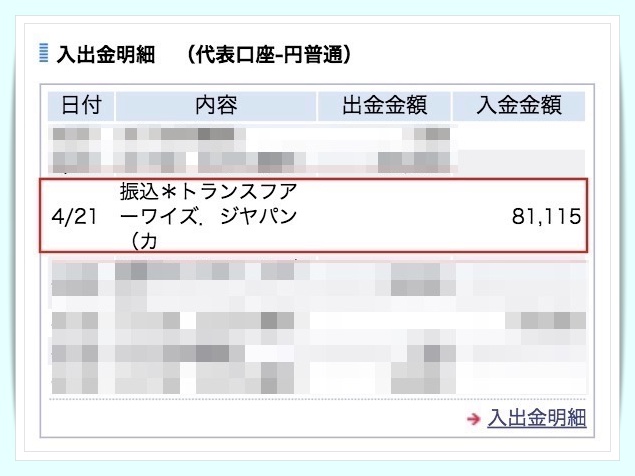
終わりに
一時は、イースターホリデーの関係で着金が遅れるかと思いましたが、きちんと最初の案内通りに4月21日に着金されました
手続きをしてから実に2日間しかかかっていません。
こんな手軽に外貨両替ができるなんていい時代です。。
ぜひTransferwiseでお得に外貨両替をしてみてください。
一度使うと従来の両替所での換金がバカバカしくなりますよ 笑